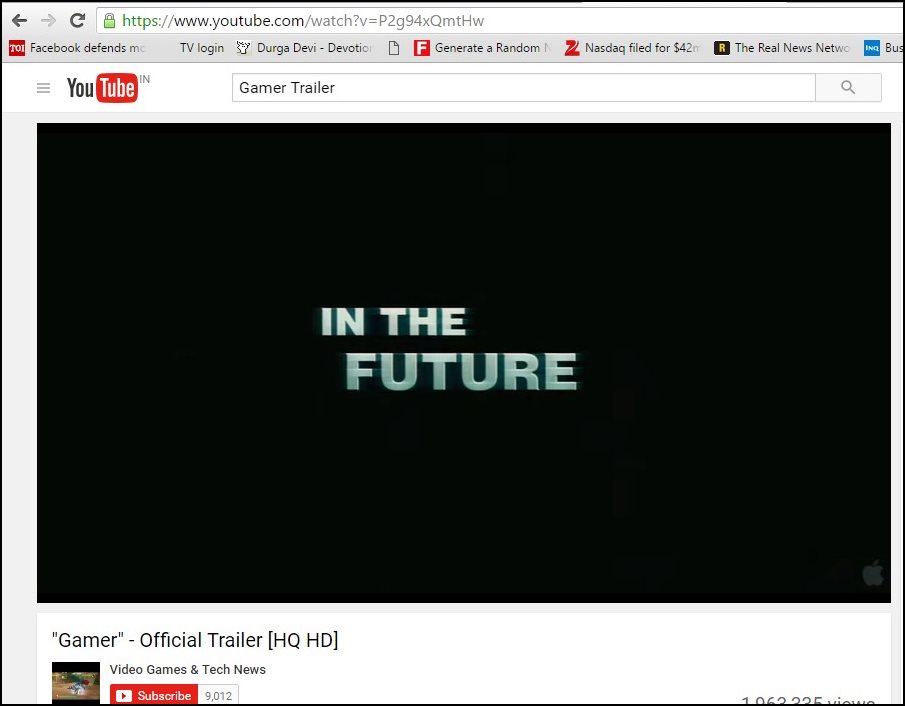YouTube videolarınızdan birinden animasyonlu GIF oluşturmanın çok kolay bir yolu var. Her prosedür, yalnızca URL adresini değiştirerek çevrimiçi ve anında yapılır. Bunu öğrenmek için gönderiyi inceleyin.
[dropcap]T[/dropcap]Animasyonlu GIF’ler 1997’den beri kullanılmaktadır. Tek tek görüntüleri bir daire içinde oynatılan ve markayla ilgili bileşenlerin keskin patlamalarını sağlayan tek bir dosyada karıştırırlar. İşletmeler hedef kitleleriyle bağlantı kurmak ve sosyal medya pazarlamalarına yeni bir boyut eklemek için yeni yollar aradıkça, kolayca paylaşılabilir, animasyonlu GIF’lerde artış yaşanıyor.
YouTube’u GIF’e dönüştürmek hiç bu kadar kolay ve hızlı olmamıştı. Bu “küçük numara”nın, video düzenleme programlarının indirilmesini içeren bir başka öğreticiye göre yayılması, basit olsa da, videoyu indirmenize ve bilgisayarınıza herhangi bir şey yüklemenize gerek olmamasıdır. Her prosedür, yalnızca URL adresini değiştirerek çevrimiçi ve anında yapılır.
Ayrıca Okuyun: Windows’ta Animasyonlu GIF Ekran Görüntüleri Nasıl Yakalanır
Herhangi Bir YouTube Videosunu Animasyonlu Bir GIF’e Dönüştürme
Pazarlama için YouTube pratiği yapıyor musunuz? Öyleyse, paylaşım için optimize edilmiş harika bir videonun, yeni ürün lansmanlarını hızlandırabileceğini ve izlenim bırakmaya benzeyen yeni başlayanlar için modern bir faktör ekleyebileceğini biliyorsunuz. YouTube videolarınızdan birinden animasyonlu GIF oluşturmanın çok kolay olduğunu biliyor muydunuz? Nasıl olduğunu öğrenelim.
Ayrıca Okuyun: Hareketli GIF Resimleri Facebook’ta Nasıl Paylaşılır
1. Adım. Hareketli bir GIF’e dönüştürmek istediğiniz videoyu YouTube’da bulmak için tarayıcınızı kullanın. GIF’e dönüştürmek istediğiniz YouTube videosuna gidin.
Adım 3. Adres çubuğunda, URL’nin başına “gif” ekleyin. Size açıklığa kavuşturmak için Gamer’ın film fragmanını çekiyorum, Sadece “gif” ekleyin Örneğimi kullanarak orijinal bağlantıdan hemen önce, çevirmek için adres çubuğunu kullanacağım:
İçine
https://www.gifyoutube.com/watch?v=AHuOo1DLcRc
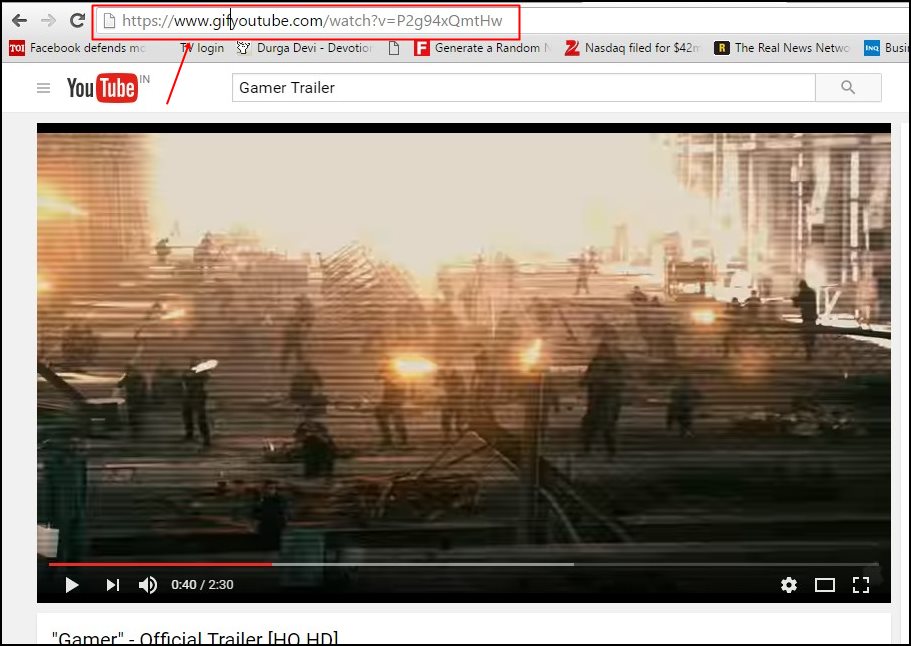
Ve “Enter” a basın.
Adım 4. Otomatik olarak yeni pencereye yönlendirileceksiniz.
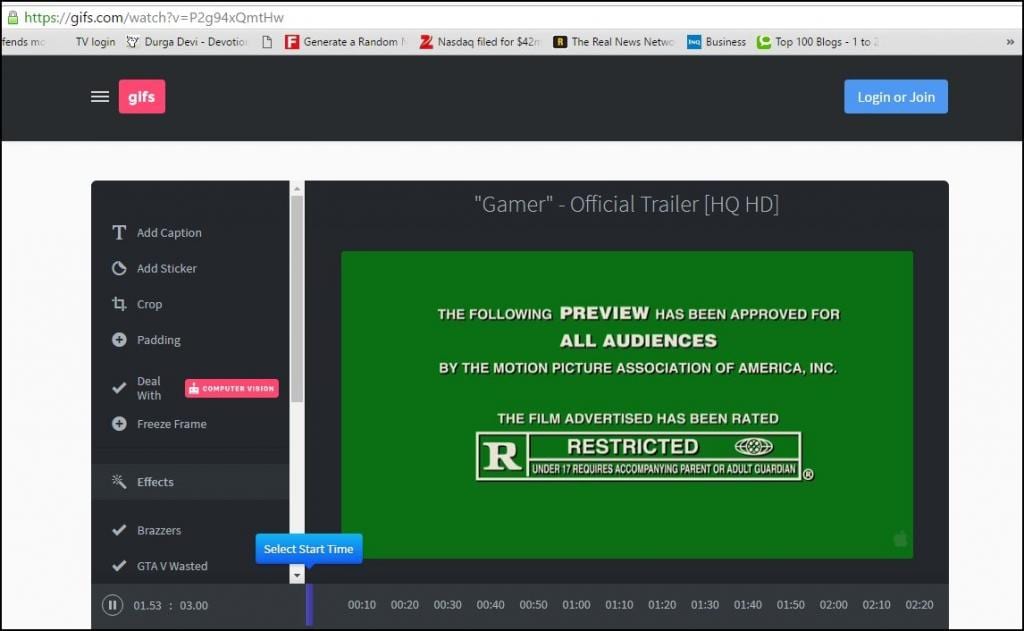
Adım 5. Kaydırıcıyı kullanın, dönüştürmek istediğiniz video bölümünü seçer, Süreyi seçin (yaklaşık 15 saniyeye kadar), bir başlık ekleyin ve “GIF Oluştur”a tıklayın
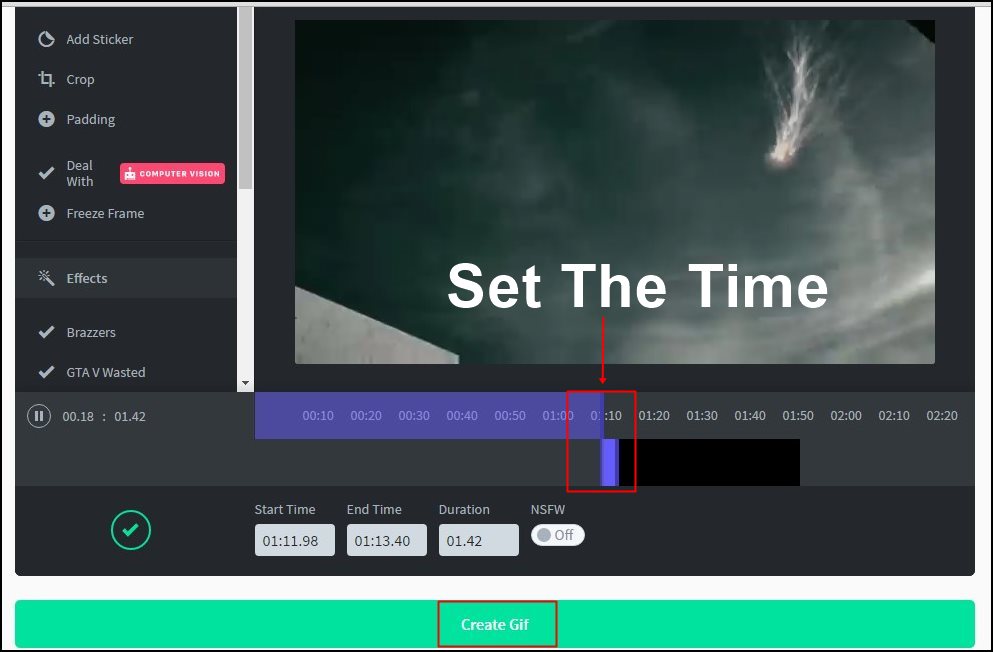
Adım 6. Tüm GIF’iniz hazır, artık oluşturduğunuz GIF’i Ekran Görüntülerinde gösterildiği gibi sağlanan bağlantıyla Facebook’ta kolayca paylaşabilirsiniz.
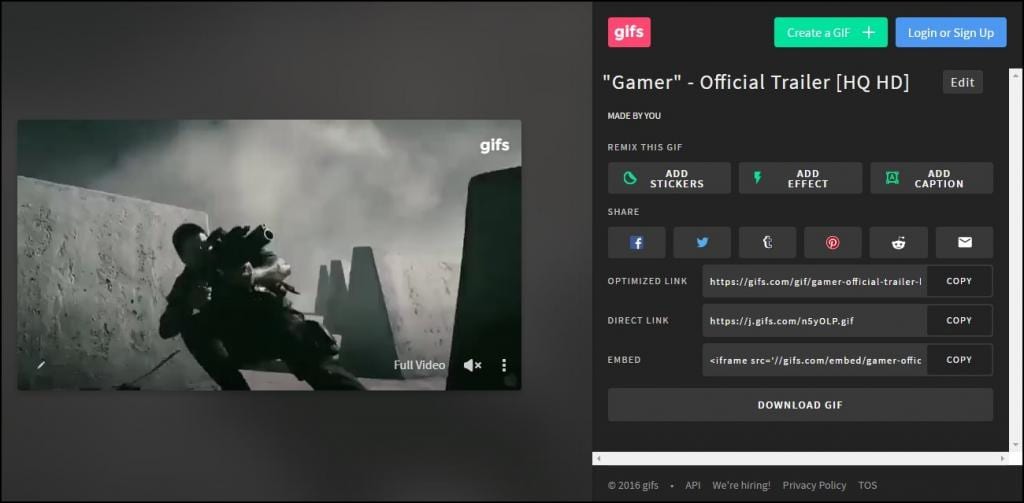
Ayrıca Okuyun: YouTube’da Telif Hakkı İddiasına Nasıl İtiraz Edilir
Make A Gif’i Kullanma!
Eh, en sevdikleri youtube videolarını Hareketli giflere dönüştürmek istiyorlarsa, kullanıcıların bu web sitesini ziyaret etmeleri gerekiyor. Kullanıcıların herhangi bir URL düzenlemesi yapmasına gerek yoktur, sadece web sitesini ziyaret edin ve adımları izleyin.
Adım 1. Her şeyden önce, ziyaret etmeniz gerekir makeagif.com İnternet tarayıcınızdan aşağıdaki gibi bir ekran göreceksiniz.
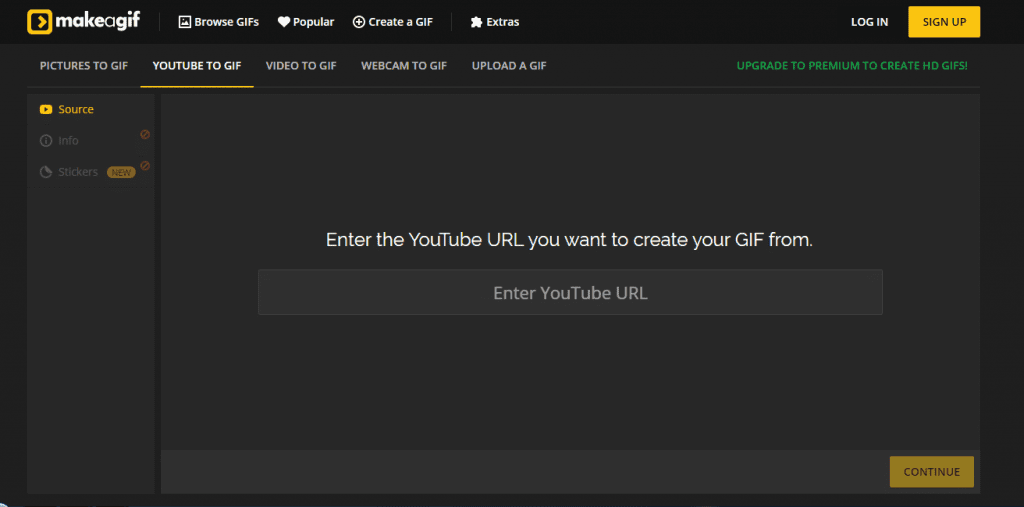
Adım 2. Şimdi YouTube videosunun URL’sini yapıştırmanız gerekiyor. Aşağıdaki gibi bir ekran göreceksiniz. Birkaç saniye bekleyin, videonuz yüklenecektir.
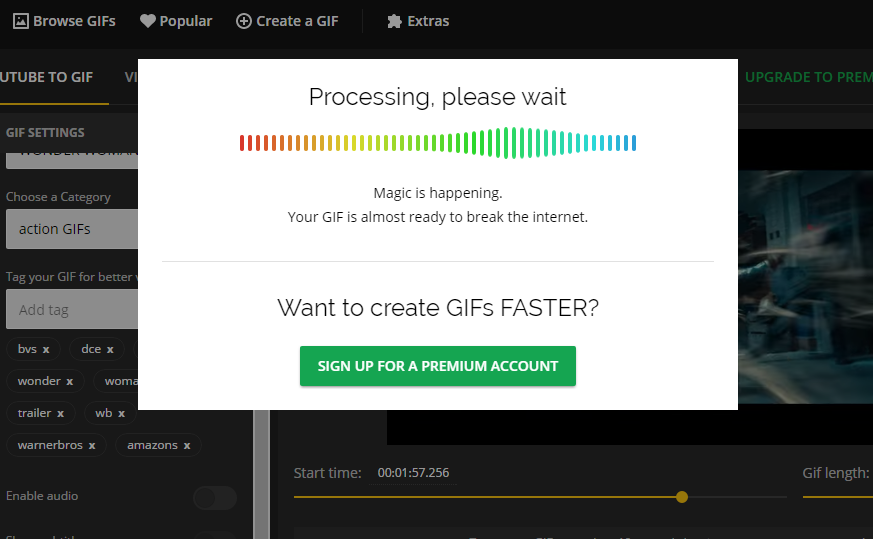
Adım 3. Bir gif oluşturmak için çok fazla seçeneğiniz olmayacak. Ancak, kullanıcılar başlangıç zamanını ayarlayabilir ve ayrıca GIF Uzunluğunu da ayarlayabilir.
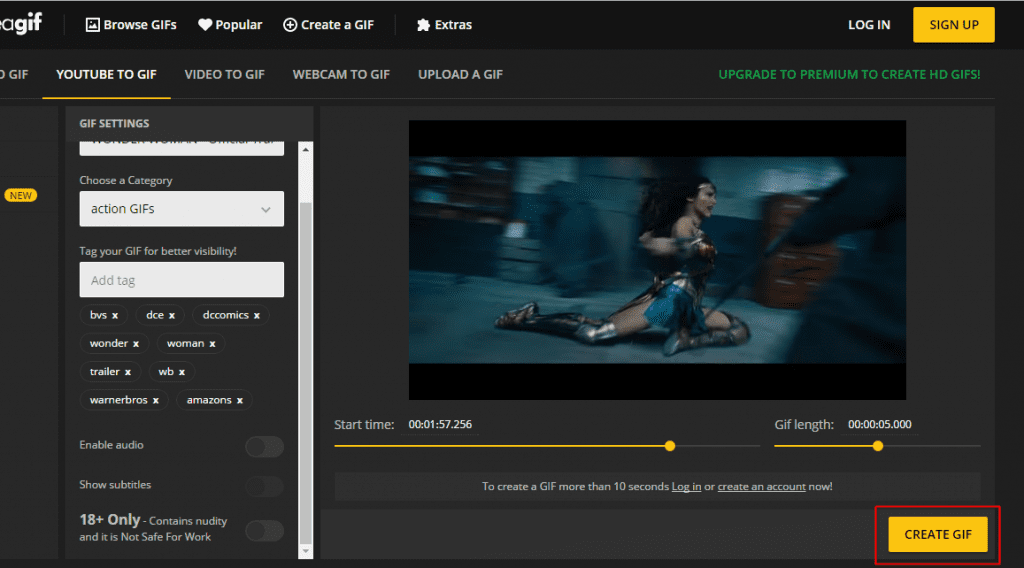
Adım 4. Şimdi “gif oluştur” düğmesine basmanız ve web sitesi isteğinizi işleme koyana kadar birkaç saniye beklemeniz gerekir.
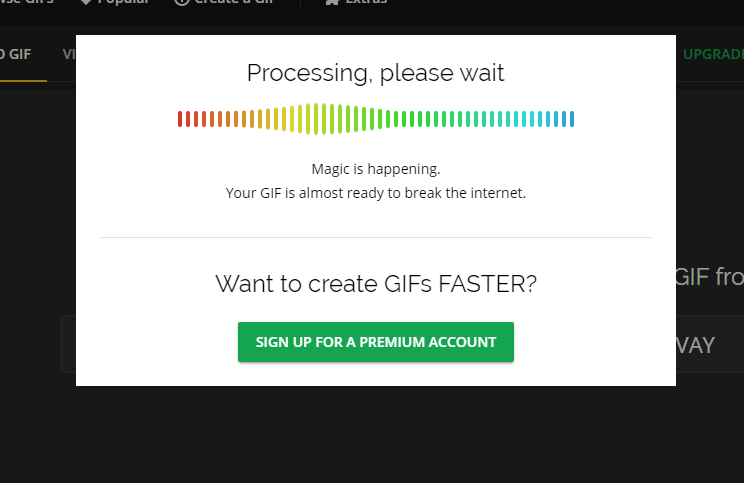
Adım 5. Şimdi GIF’inizi göreceksiniz ve GIF’i sitenin kendisinden doğrudan Facebook, Twitter’da paylaşabilirsiniz. Veya GIF’e sağ tıklayın ve ardından “Görüntüyü Yeni Sekmede Aç” seçeneğini seçin.
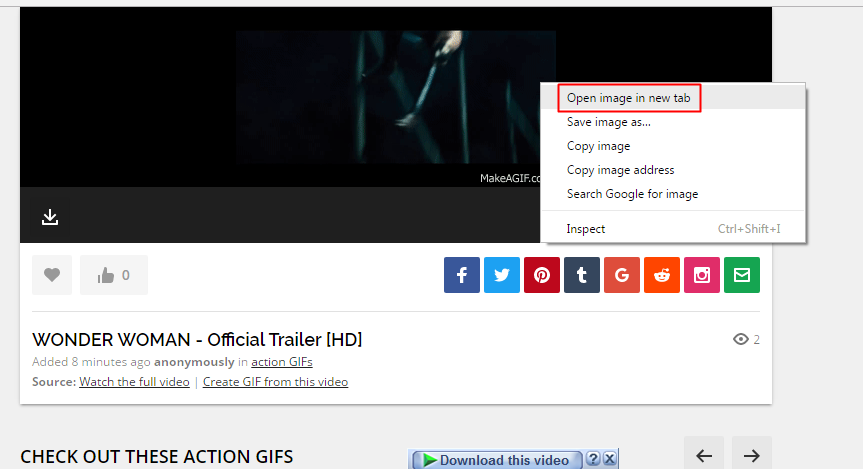
Bu kadar! Bitirdiniz, youtube videosunu bu şekilde hareketli bir Gif’e dönüştürebilirsiniz.
Ayrıca Okuyun: Arka Planda YouTube Videoları Nasıl Oynatılır (Köksüz)
GIF görüntü formatı en çok, kullanıcıların müzik ve metin paylaşmasına olanak tanıyan mikroblog platformu olan Tumblr tarafından kullanılır. Yani bunlar Youtube videolarını GIF’lere dönüştürmenin en kolay ve en güvenli yöntemi. Umarım gönderiyi beğenirsiniz, arkadaşlarınızla da paylaşın. Bahsedilen adımlardan herhangi birinde herhangi bir sorunla karşılaşırsanız, aşağıdaki yorum bölümünde bize sorabilirsiniz.